win10终止代码wdf violation Win10出现WDF VIOLATION错误代码的解决步骤
Win10系统在使用过程中,可能会出现WDF VIOLATION错误代码,这可能会让用户感到困扰,解决这一问题并不困难,只需按照正确的步骤进行操作即可。在本文中我们将为您详细介绍Win10出现WDF VIOLATION错误代码的解决步骤,让您轻松应对这一问题。
首先强制关机再开机,直到出现【高级选项】;

然后依次打开【高级选项】、【疑难解答】、【高级选项】、【命令提示符】;
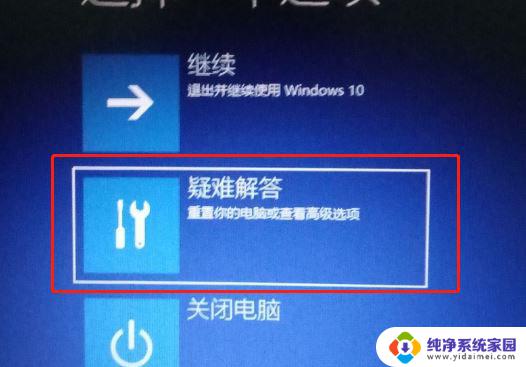
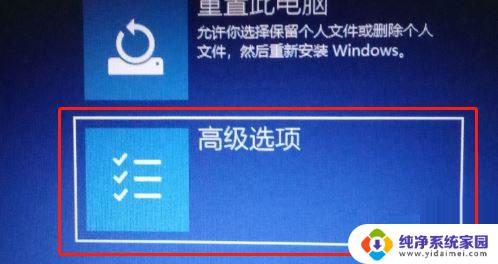
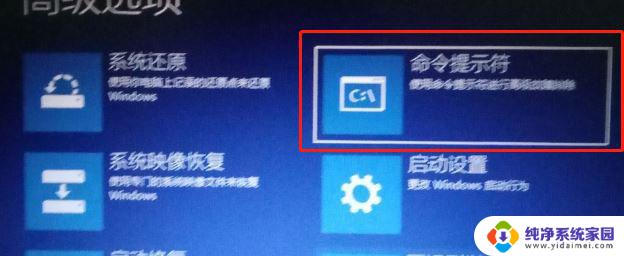
最后进行修复即可。
修复代码:ren HpqKbFiltr.sys HpqKbFiltr.sys_old
详细步骤
1、当Windows在崩溃后启动时,它应该显示一个如下所示的恢复屏幕。 在此屏幕上,单击“疑难解答”选项;
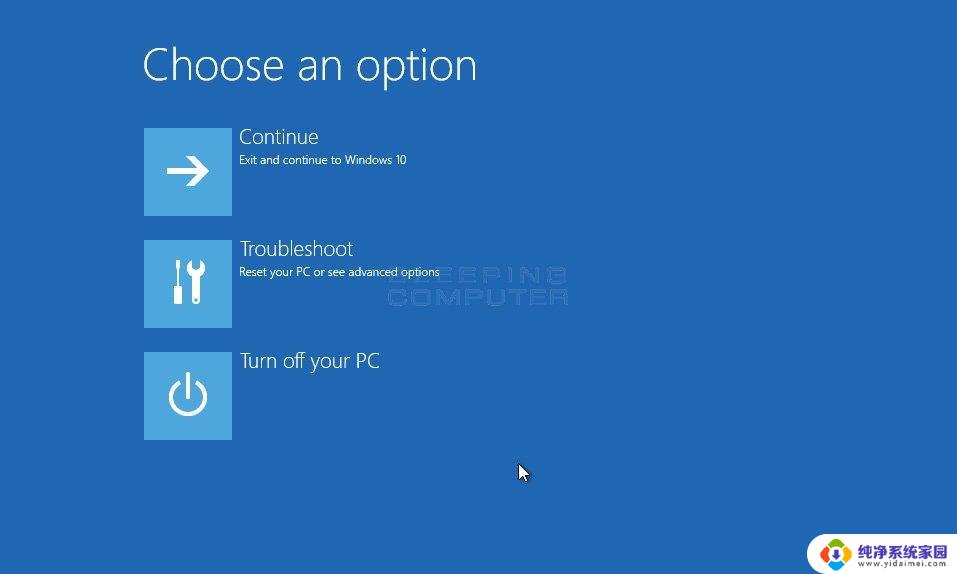
2、现在,您将看到下面的“疑难解答”屏幕。您应该在其中单击“高级选项”按钮;
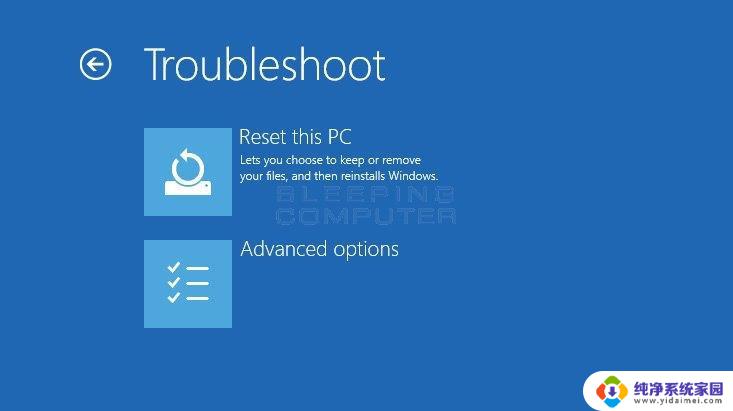
3、在下面的“高级选项”屏幕中,单击“命令提示符”;
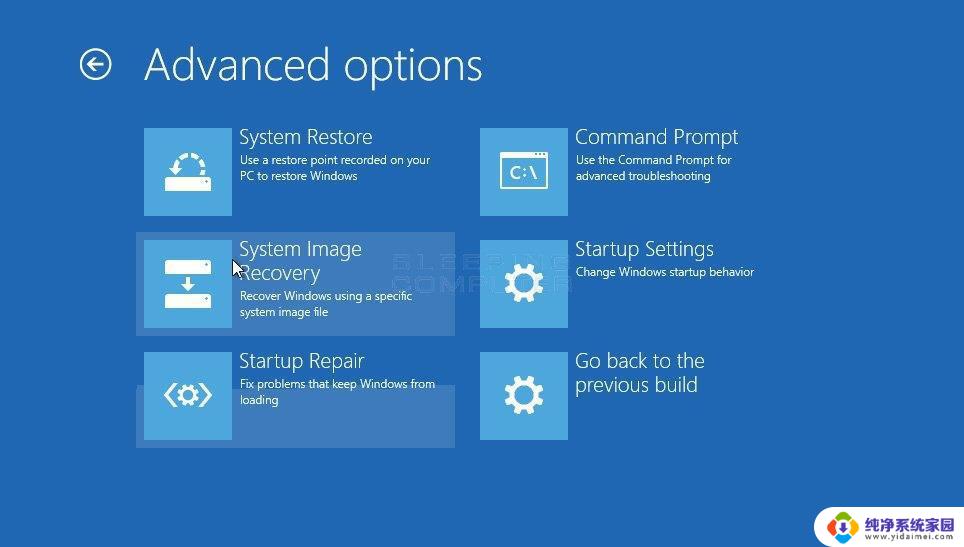
4、现在将打开命令提示符。 在此命令提示符下,您需要确定与计算机硬盘驱动器关联的驱动器。 然后导航到[drive_letter]:\ Windows \ system32 \ drivers并将HpqKbFiltr.sys文件重命名为HpqKbFiltr.sys.bak。
在drivers文件夹中,您可以使用ren HpqKbFiltr.sys HpqKbFiltr.sys.bak命令重命名该文件。
5、重命名文件后,键入exit并重新启动计算机。 Windows 10现在应该正常重启。
以上就是win10终止代码wdf violation的所有内容,如果还有不清楚的用户,可以参考以上小编的步骤进行操作,希望能对大家有所帮助。
win10终止代码wdf violation Win10出现WDF VIOLATION错误代码的解决步骤相关教程
- win10访问win7错误代码0x800704b3 0x800704b3错误代码解决方法
- 0*800704b3共享打印机错误代码win10 0x800704b3错误代码解决方法
- win10开机出现0xc0430001修复步骤 Win10开机蓝屏0xc0000001错误代码怎么处理
- 0×80070002错误代码 win10错误代码0x80070002无法解决
- window10steam错误代码 steam错误代码105解决方法
- win10提示0x0000011b Win10连接共享打印机出现错误代码0x0000011b怎么解决
- win10蓝屏 终止代码critical win10蓝屏提示终止代码critical process died怎么修复
- win10蓝屏代码dpc watchdog Win10开机蓝屏代码DPC WATCHDOG VIOLATION错误解析与解决
- win10代码0x80075ee2 如何解决Windows上的0x80072EE2错误代码
- win10开机蓝屏0xc000007b win10 蓝屏错误代码0xc000007b解决步骤
- 怎么查询电脑的dns地址 Win10如何查看本机的DNS地址
- 电脑怎么更改文件存储位置 win10默认文件存储位置如何更改
- win10恢复保留个人文件是什么文件 Win10重置此电脑会删除其他盘的数据吗
- win10怎么设置两个用户 Win10 如何添加多个本地账户
- 显示器尺寸在哪里看 win10显示器尺寸查看方法
- 打开卸载的软件 如何打开win10程序和功能窗口